Maison >Tutoriel système >Série Windows >Comment gérer les erreurs d'installation du correctif KB4522741
Comment gérer les erreurs d'installation du correctif KB4522741
- PHPzavant
- 2023-12-30 23:43:091104parcourir
Après que Microsoft ait mis à jour le nouveau correctif kb4522741, nous avons rencontré un échec d'installation pendant le processus d'installation. L'éditeur pense que dans ce cas, vous pouvez retélécharger et installer le correctif, ou utiliser le code de commande dans l'invite de commande pour résoudre le problème. Examinons plusieurs autres solutions et étapes détaillées pour voir comment l'éditeur l'a fait. ~


Que faire si l'installation du patch kb4522741 échoue ?
Selon la situation, l'éditeur a préparé cinq solutions
La première solution :
1 Vérifiez si ,,,, sont. dans un état ouvert normal.
2. Assurez-vous de réserver plus de 25 Go d'espace disque C.
3. S'il y a des périphériques externes, supprimez-les.
4. Supprimez ce dossier. Il est recommandé de faire une sauvegarde de fichier.
5. Si oui, ouvrez le logiciel de protection et d'optimisation tiers, vérifiez s'il existe des services système dans la liste des projets d'optimisation et restaurez le projet d'optimisation.
6. S'il est installé, désinstallez-le et vérifiez à nouveau.
7. L'installation de certains plug-ins peut également provoquer ce problème. Désinstallez-le pour éliminer le problème.
Deuxième option :
Téléchargez et réinstallez le correctif
Pendant le processus de téléchargement du correctif, nous pouvons rencontrer une corruption de fichier, de sorte que le package d'installation du correctif endommagé ne peut pas être installé avec succès.
Dans ce cas, vous pouvez essayer de télécharger un package d'installation de correctif et de le réinstaller.
La troisième option :
Mettre à jour et mettre à niveau le dernier framework .net (actuellement version 4.8)
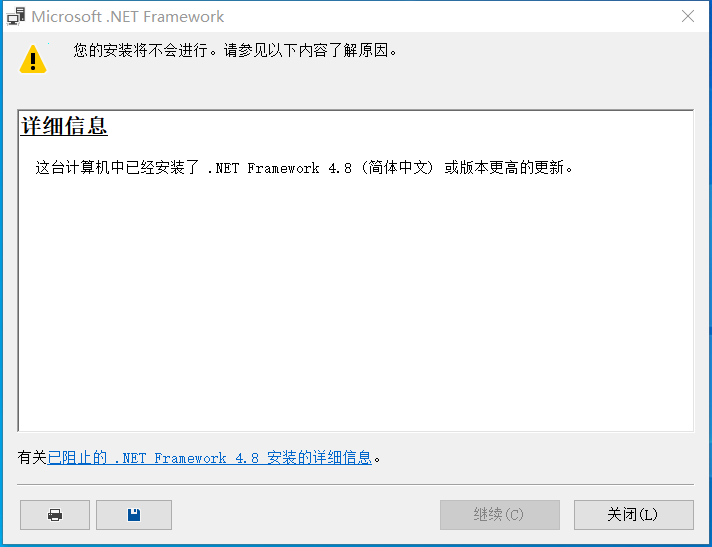
La quatrième option :
1 Cliquez sur le bouton Démarrer > Entrez cmd > résultats "Invite de commandes">Exécuter en tant qu'administrateur
2. Dans la fenêtre d'invite de commande qui s'ouvre, exécutez :
net stop wuauserv
net Stop cryptSvc
ren C:WindowsSoftwareDistribution SoftwareDistribution.old
ren C: WindowsSystem32catroot2 catroot201d
net Start wuauserv
net start cryptSvc

La cinquième option :
1. Désinstallez le logiciel de sécurité tiers et le logiciel d'optimisation du système (le cas échéant) dans l'appareil.
2. Appuyez sur "Touche du logo Windows + R", entrez "msconfig" et appuyez sur Entrée pour démarrer la page de configuration du système. Cliquez sur "Services" > "Masquer tous les services Microsoft" et cliquez sur "Tout désactiver".
3. Cliquez avec le bouton droit sur la barre des tâches pour démarrer le Gestionnaire des tâches. Cliquez sur l'onglet "Démarrage" pour désactiver tous les éléments de démarrage.
4. Redémarrez l'appareil via le menu Démarrer (veuillez choisir de redémarrer l'appareil, ne choisissez pas d'éteindre puis de redémarrer).
Ce qui précède est le contenu détaillé de. pour plus d'informations, suivez d'autres articles connexes sur le site Web de PHP en chinois!
Articles Liés
Voir plus- Comment résoudre le problème selon lequel il est interdit au navigateur d'installer des applications
- Comment résoudre le problème de l'échec des requêtes réseau dans l'applet WeChat
- Y a-t-il des côtés avant et arrière pour installer les modules de mémoire ?
- Comment installer le correctif php
- Que faire si la demande de descripteur de périphérique USB échoue

